Minggu, 22 November 2009
Memulai dan Mengakhiri Koneksi Dial-Up
# Klik dua kali di icon Wasantara Net pada layar desktop anda
# Ketikkan user id anda pada kotak di sebelah teks User Name. Ketikkan password anda pada kotak di sebelah teks Password. Ketikkan nomor telepon dial Wasantara Net di kota anda pada kotak di sebelah teks Phone number (Lihat daftar nomor dial wasantara net). Jika anda tidak mengetahuinya, silakan menghubungi supervisor Wasantara Net di kota anda.) Pilih Default Location dari kotak combo di sebelah teks Dialing from. Klik tombol Connect untuk membuat Dial Up Networking membuka hubungan dengan Wasantara Net.
# Tiga window akan tampil secara berurutan. Silakan tungu sampai proses pembukaan hubungan selesai.
# Setelah window Verifikasi Status, setelah server mengenali userid dan password anda, akan muncul window Connected , di taskbar kanan akan muncul icon dua buah komputer yang saling berkomunikasi. Anda sudah terkoneksi ke internet.
Klik dua kali icon dua komputer di taskbar anda, maka akan dimunculkan informasi kecepatan modem dan durasi anda.
langkah-langkah menyetting koneksi dial-up
1. Koneksi Internet
Untuk koneksi internet secara dasar terdapat 2 macam koneksi:
a. Koneksi dengan saluran telepon
1. Koneksi dial up
Menggunakan telepon untuk melakukan koneksi ke ISP dengan menghubungi nomor telepon ISP via dial-up modem. Koneksi dengan metode ini paling mudah dilaksanakann, hingga biasanya jangkauan layanannya sangat luas.Kekurangan paling mendasar adalah masalah kecepatan koneksi, dan jika penagihan dilakukan berbasis waktu (time charge) biaya operasional bisa sangat mahal.
2. Koneksi Assymetric Digital Subscriber Line (ADSL)
Cara kerjanya dengan menggunakansinyal frekuensi data transmisi tinggi di saluran telepon, pada bagian pelanggan dipasang splitter yang memisahkan sinyal frekuensi tinggi agar tidak mengganggu sinyal pembicaraan dan sinyal fungsi operasional pesawat telepon.
Koneksi dengan metode ini biaya operasionalnya lebih rendah namun biaya untuk mempersiapkan peralatan koneksi seprti modem, NIC, dan perkabelan cukup mahal.
Kabel Rj 11
b. Koneksi Wave LAN
Merupakan koneksi internet dengan menggunakan gelombang radio (Wave) untuk kemudian dihubungkan ke penyedia layanan internet..
2. Seting Peripheral
Untuk dapat menggunakan alat yang digunakan akses internet, sebelumnya perlu digunakan seting peripheral (peralatan) sehingga peralatannya dapat berfungsi. Berikut langkah-langkah penyetingan peralatan:
a. pasang modem ke komputer, baik internal maupun internal
b. nyalakan komputer dan perintahkan komputer untuk mengenali modem
adaun langkah-langkah untuk mengenali modem sebagai berikut:
1. start
2. control panel
3. pilih modem option
apabila modem telah terdeteksi, maka akan akan muncul jenis modem, jika belum maka pilih add dan ikuti instruksi selanjutnya.
4. Setting Koneksi Untuk Akses Internet dan Dial
Setelah seting modem, berajalan sukses, maka modem telah siap digunakan untuk akses internet.
Berikut adalah langkah-langkah untuk menyeting koneksi untuk telkomnet instan:
1. start
2. control panel
3. pilih network conection
4. pilih create new connection
5. ikuti petunjuk pembuatan New Connection
6. pilih Connect to the internet
7. pilih set up my connection manually
8. pilih connect using a dial up modem
9. pada bagian ISP name, ketkkan telkomnet@instan.
10. Masukkan nomer telepon yang digunakan sebagai nomor telepon untuk koneksi isikan 080989999
11. pada bagian user name, ketikkan telkomnet@instan. Kemudian pada password dan konfirm password ketikkan telkom
12. untuk mengakhiri klik finish. Untuk menambahkan ikon telkomnet di dekstop, pilih opsi Add shortcut to this connection to my dekstop.
4. Mengelola koneksi internet dengan telkomnet instan
setelah setting koneksi internet ke telkomnet instan telah dibuat, maka selanjutnya bisa langsung digunakan untuk melakukan koneksi internet dengan menggunakan telkomnet instan.
Koneksi dapat dilakukan dengan mengklik ikon telkomnet di dekstop. Jika ikon di dekstop tidak tersedia, maka dapat dilakukan langkah-langkah berikut:
1. start > connent to > telkomnet
2. kemudian akan muncul jndela connect telkomnet
3. klik pilihan dial untuk menghubungkannya , akan muncul gambar berikut:
4. apabila koneksi berhasil, di pojok kanan bawah akan muncul ikon bahwa koneksi berhasil
Minggu, 01 November 2009
perangkat dan cara membuat jaringan LAN
PERANGKAT JARINGAN LAN:

Repeater/Penguat
 R
R epeater, bekerja pada layer fisik jaringan, menguatkan sinyal dan mengirimkan dari satu repeater ke repeater lain. Repeater tidak merubah informasi yang ditransmisikan dan repeater tidak dapat memfilter informasi. Repeater hanya berfungsi membantu menguatkan sinyal yang melemah akibat jarak, sehingga sinyal dapat ditransmisikan ke jarak yang lebih jauh.
epeater, bekerja pada layer fisik jaringan, menguatkan sinyal dan mengirimkan dari satu repeater ke repeater lain. Repeater tidak merubah informasi yang ditransmisikan dan repeater tidak dapat memfilter informasi. Repeater hanya berfungsi membantu menguatkan sinyal yang melemah akibat jarak, sehingga sinyal dapat ditransmisikan ke jarak yang lebih jauh.
Hub
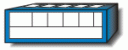 Hub menghubungkan semua komputer yang terhubung ke LAN. Hub adalah repeater dengan jumlah port banyak (multiport repeater). Hub tidak mampu menentukan tujuan; Hub hanya mentrasmisikan sinyal ke setiap line yang terkoneksi dengannya, menggunakan mode half-duplex.
Hub menghubungkan semua komputer yang terhubung ke LAN. Hub adalah repeater dengan jumlah port banyak (multiport repeater). Hub tidak mampu menentukan tujuan; Hub hanya mentrasmisikan sinyal ke setiap line yang terkoneksi dengannya, menggunakan mode half-duplex.
Bridge
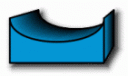 Bridge adalah “intelligent repeater”. Bridge menguatkan sinyal yang ditransmisikannya, tetapi tidak seperti repeater, Brigde mampu menentukan tujuan.
Bridge adalah “intelligent repeater”. Bridge menguatkan sinyal yang ditransmisikannya, tetapi tidak seperti repeater, Brigde mampu menentukan tujuan.
Switch
 Switch menghubungkan semua komputer yang terhubung ke LAN, sama seperti hub. Perbedaannya adalah switch dapat beroperasi dengan mode full-duplex dan mampu mengalihkan jalur dan memfilter informasi ke dan dari tujuan yang spesifik.
Switch menghubungkan semua komputer yang terhubung ke LAN, sama seperti hub. Perbedaannya adalah switch dapat beroperasi dengan mode full-duplex dan mampu mengalihkan jalur dan memfilter informasi ke dan dari tujuan yang spesifik.
Router
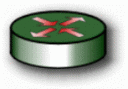 Router adalah peningkatan kemampuan dari bridge. Router mampu menunjukkan rute/jalur (route) dan memfilter informasi pada jaringan yang berbeda. Beberapa router mampu secara otomatis mendeteksi masalah dan mengalihkan jalur informasi dari area yang bermasalah.
Router adalah peningkatan kemampuan dari bridge. Router mampu menunjukkan rute/jalur (route) dan memfilter informasi pada jaringan yang berbeda. Beberapa router mampu secara otomatis mendeteksi masalah dan mengalihkan jalur informasi dari area yang bermasalah.
Tergantung berapa komputer yang mau dikoneksikan.
Kalau cuma 2 atau 3 komputer bisa langsung pakai kabel UTP aja, kalau lebih mendingan beli switch atau wireless router/ Wireless access point.
Kalo mau koneksi 3 komputer, paling murah tuh beli 1 buah Ethernet card (Dengan asumsi masing2 komputer pada awalnya sudah memiliki 1 Ethernet card) dan 2 kabel UTP dengan settingan Cross (panjangnya sesuai kebutuhan). Nah, salah satu komputernya dipasangin Ethernet card yang barunya (jadi nanti punya 2 Ethernet card), abis itu dari network connection, select /blok kedua LAN card tersebut, trus pilih Bridge Connections. Selesai deh, tinggal colokin kabel UTPnya aja
Cara kedua, pake Switch atau Wireless router. Kalo mau gampang sih enakan pake Wireless Router biar lebih keren, sapa tau nanti mau pake wireless (dari laptop misalnya). Cari wireless routernya yang punya port Kabel UTP (biasanya disediain 4 port buat kabel), supaya bisa pake kabel dan wifi sekaligus.
Kalo buat client Wifi sendiri, bisa beli Wireless USB Dongle, tinggal colok bisa Wifi deh. harganya sekitar 300 ribuan per Dongle. Jelas lebih mahal sih, cuma enaknya tuh dongle bisa dibawa2 kemana2, flexible, kagak repot.
Pakai USB Dongle tanpa Router / access point jg bisa sih, cuma agak repot settingnya. lagian speednya maksimum cuma 11Mbps (sekitar 1,4 Megabyte per detik, lambat)
Kalo soal alat, kalo wireless yah tinggal colok aja. Kalo pake kabel, pas beli di tokonya bilang aja mau sambung dari komputer ke apaan (kalo komputer ke komputer pake cross cable, kalo komputer ke switch / router / hub pake straight). Nanti tuh toko komputer ngerti kok, tinggal minta dibikinin aja kabelnya. Trus kalo nambah 1 Ethernet card, yah cuma perlu obeng kembang aja buat masang :P
Jumat, 05 Juni 2009
sumahe supriska wedding song by anggi allyssa citra
tempat: rumah citra tepatnya di kamarnya citra
kejadian: tadinya gue allyssa priska dan citra niatnya ke rumah citra buat belajar. tapi tidak terlaksana dengan lancar yang malah ujung-ujungnya kita cuma ngeliat video di youtube, belajar cuma sedikit dan buat lagu sumahe supriska dengan nada lagu lupa-lupa ingat(kuburan band).
inilah lirik lagunya:
intro
priska, priska priska priska, priska cinta sumahe
mahe, mahe mahe mahe, mahe cinta supriska 2x
mahe priska adalah suami istri yang sah sekali mereka saling mencintai
mereka pasangan serasi dan bahagia
by:

for:
supriska and sumahe
(the photo coming soon)
entri ini telah mendapatkan persetujuan dari sumahe dan supriska

she is my bff but sometimes she likes to lie me. this isn't the meanig that you can lie me until you satisfied because confidence is important for me. sella has much of acne on her cheek, she is short and has a flat nose. she is so freak. i like to share my experience and other news include hollywood news with her. i felt comfy when i share with her. that's the good side of sella. now, she is arrogant and more freak she is a big fans of the one popular artist in hollywood a.k.a cole sprouse.
this is the story:
suatu hari dia nelpon gue dan dia bilang dia ditembak sama cole lewat IM. yah ampun... gue ga bakal percaya kali karena dia itu anaknya suka boong. dia bilang cole kenal dia lewat icq abis itu cole nanya IM-nya dan nembak dia lewat IM. weird...
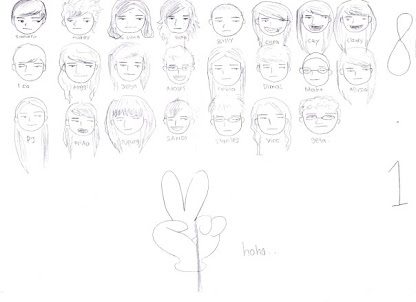
8.1's students
blog lama tapi baru
pertama kali gue tau blog itu dari citra. jadi, pas gw lagi chatting sama citra dia ngajakin gue buat blog. sebenernya sih gue males buatnya. tapi akhirnya gue buat juga(buat nyenengin hatinya, nggak deh)
